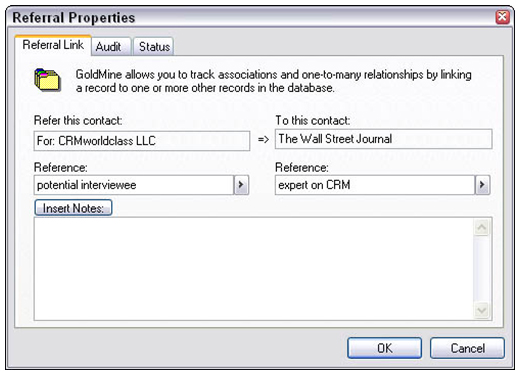Вкладка «Реферали» на головному екрані GoldMine 8 дозволяє вам зв’язати один запис з іншим або один запис з багатьма іншими. Вкладка «Реферали» GoldMine є реляційною, тобто одна частина даних пов’язується з кількома частинами інших даних.
Пов’язуючи один запис з іншим, ви можете швидко побачити, яким може бути зв’язок між двома чи більше записами. Припустимо, наприклад, що ваш бухгалтер направив до вас 17 інших клієнтів. Ви дякуєте їй і записуєте кожного з рефералів у записі вашого бухгалтера GoldMine. Завдяки цьому вона виглядає набагато важливішою, чи не так?
Важлива примітка полягає в тому, що вкладка «Реферали» є двонаправленою, тому після того, як ви пов’язуєте A з B, B знову пов’язується з A. Відношення працює як перемикач. Якщо двічі клацнути список рефералів, з’явиться запис, до якого пов’язано реферал. Ви можете повернутися до початкового запису, двічі клацнувши список рефералів.
На цьому зображенні ви можете побачити два записи, пов’язані один з одним на вкладці Реферали:
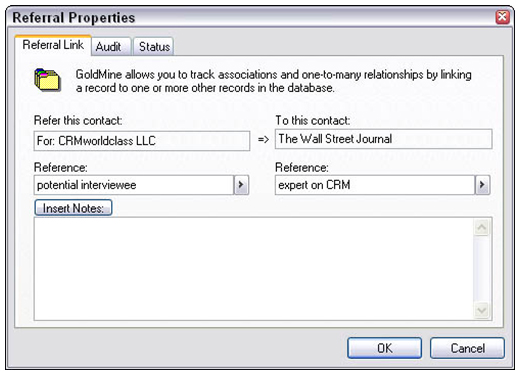
Навіть якщо вам не потрібно відстежувати потенційних клієнтів, які ви передали дилерам, ви можете використовувати вкладку «Реферали» для певної діяльності. Робота з обліковим записом, який використовує консультанта (або бухгалтера, або адвоката), дає можливість використовувати вкладку Реферали. Реферал особливо корисний, якщо той самий консультант з’являється в інших ваших облікових записах, а також, якщо ви є частиною багаторівневої системи розподілу.
Щоб створити реферальне посилання, виконайте такі дії:
На головному екрані GoldMine натисніть вкладку Реферали.
Клацніть правою кнопкою миші в області під вкладкою та виберіть «Створити» у контекстному меню.
З’явиться вікно з усіма записами у вашій базі даних.
Двічі клацніть запис, на який потрібно зв’язати.
З’явиться діалогове вікно Властивості переходу, у якому можна ввести інформацію про реферал. У лівій частині діалогового вікна ви побачите вихідний запис і порожнє поле посилання під ним. У правій частині діалогового вікна знаходиться список запису, до якого розміщено реферал. Ви використовуєте два посилання (по одному для кожного запису), щоб вказати зв’язок між двома записами.
Кожне з цих двох полів посилання може мати список пошуку. Якщо ви плануєте широко використовувати рефералів, вам слід створити ці списки пошуку, щоб забезпечити певну послідовність у відносинах, які ви використовуєте.